win10系统怎么卸载360 win10系统如何完全卸载360浏览器
更新时间:2023-10-23 08:47:58作者:yang
win10系统怎么卸载360,Win10系统作为目前最流行的操作系统之一,为用户提供了丰富的功能和便利,由于种种原因,有些用户可能需要卸载一些软件,比如360浏览器。win10系统如何完全卸载360浏览器呢?在本文中我们将详细介绍如何彻底卸载360浏览器的方法。无论您是为了换用其他浏览器,还是想清理系统空间,本文都将为您提供解决方案。接下来让我们一起来了解吧。
具体方法:
1.win10搜索框内搜索‘控制面板’。
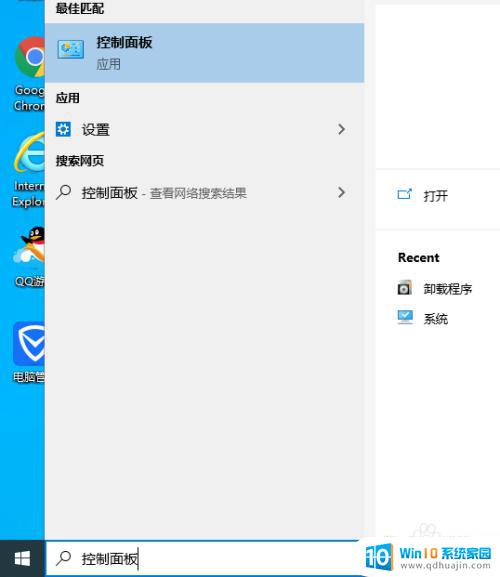
2.点击控制面板命令。
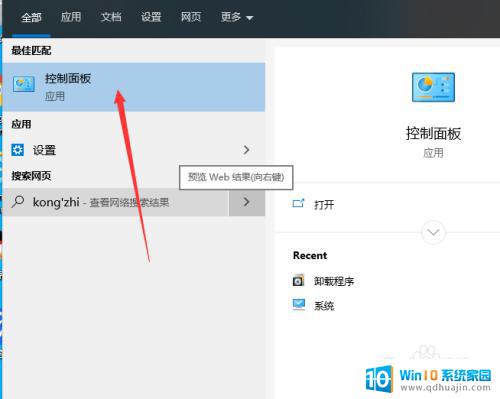
3.控制面板中点击卸载程序。
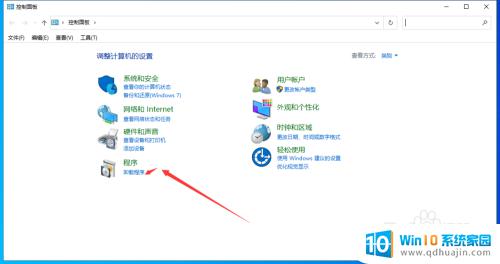
4.程序列表中找到360浏览器。
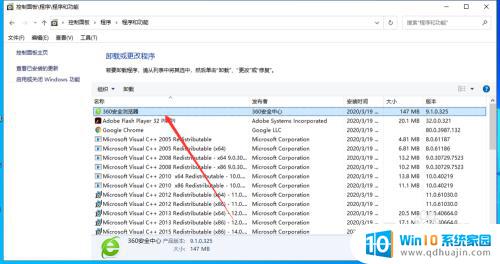
5.右键选择卸载,点击。
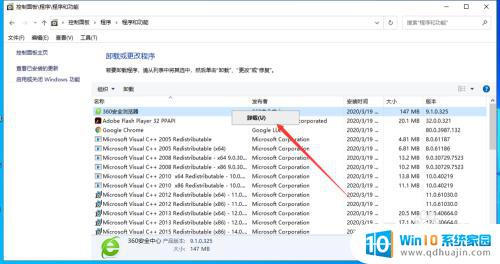
6.点击卸载,卸载完成。
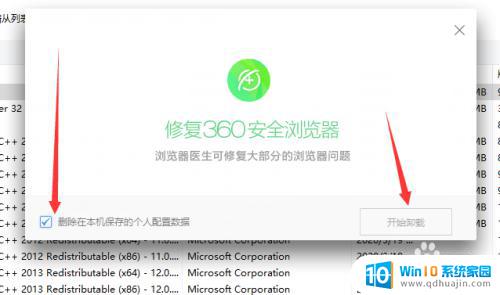
以上是如何卸载360在win10系统中的全部内容,如果您还有不清楚的操作,可以参考小编的步骤,希望对您有所帮助。





